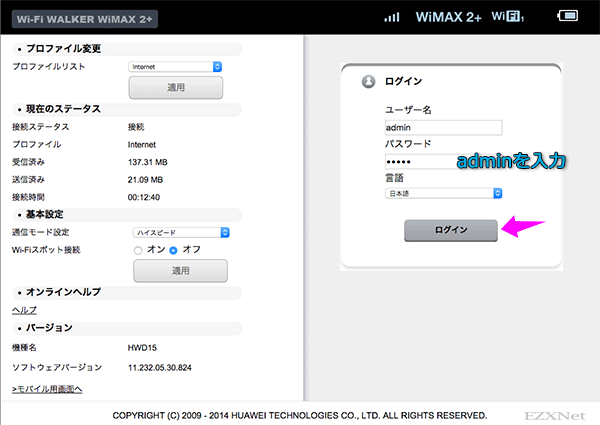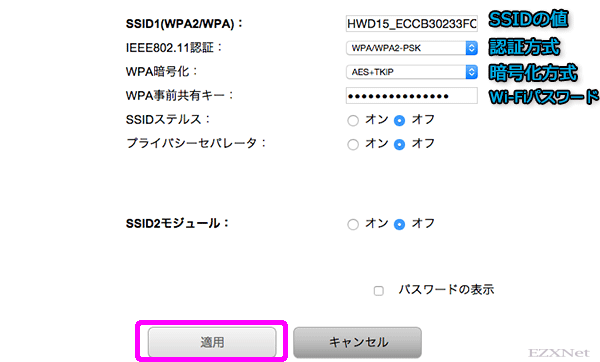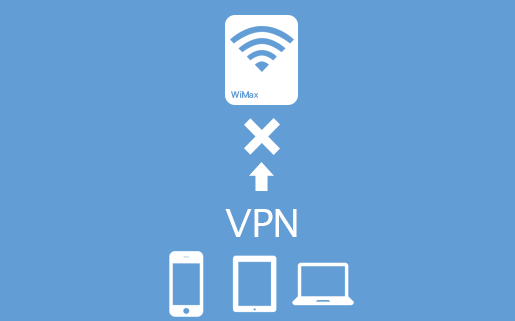Wi-Fi WALKER HWD15Wi-Fi詳細設定方法
WiMAXについての記事です。
モバイルWi-FiWALKER HWD15のSSIDの変更やWi-Fiパスワードの変更、セキュリティの規格の変更方法について紹介します。

準備としてあらかじめWi-Fi WALKER HWD15と設定をする端末をWi-Fi接続をした環境にしておきます。HWD15と通信ができる状態にしなければHWD15を設定するための画面を開くことができません。Wi-Fiの設定方法は下記のページにて紹介しています。
WiMAX Wi-Fi WALKER 2 HWD15 Wi-Fi設定
HWD15の設定
ブラウザを起動してアドレス入力バーにWi-FiルータのIPアドレスを入力します。
ここではWi-FiルータのIPアドレスがデフォルト値の192.168.100.1に設定されているためアドレス入力欄にhttp://192.168.100.1と入力してアクセスしています。
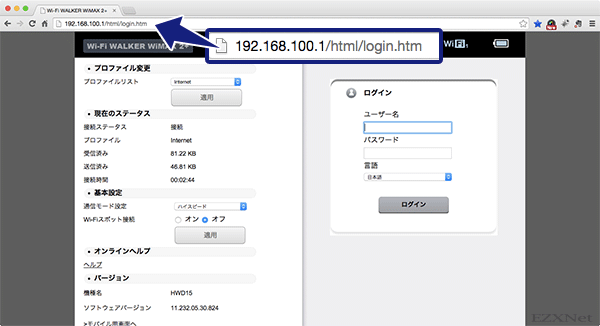
Wi-Fi WALKER HWD15のログイン画面が表示されます。
ログインユーザ名に「admin」。
デフォルト値のログインパスワードはHWD15の本体の背面下部に記載されているIMEIの下5桁が設定されています。
入力をしてログインをします。
Wi-Fi WALKER HWD15のWeb設定画面が表示されます。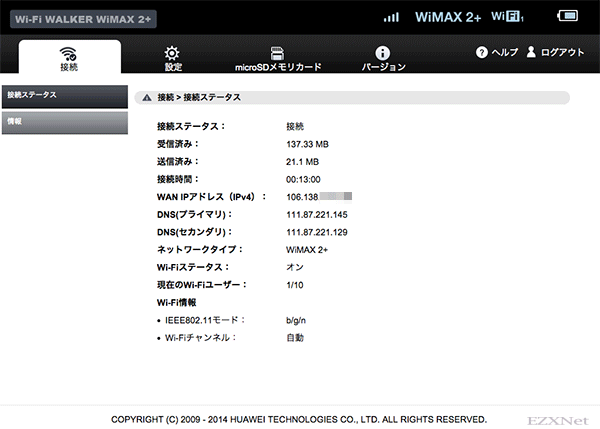
タブメニューの「設定」をクリックし左メニューにある「LAN設定」>>「セキュリティ設定」を選択します。
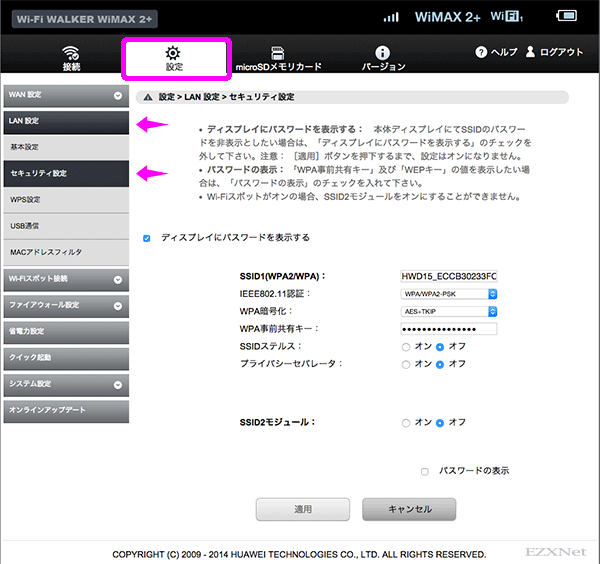
- SSID1
- HWD15のSSIDを設定することができます。
- IEEE802.11認証
- 無線LANの暗号化方式を選択します。
- WPA暗号化
- 暗号化の規格を選択します。
- WPA事前共有キー
- Wi-Fi接続に必要なパスワードの設定をします。
- SSIDステルス
- SSIDのステルス化を選択できます。SSIDのステルスを有効にするとクライアントからSSIDが表示されなくなりセキュリティが高まります。デフォルト値は無効になっています。
- プライバシーセパレータ
- プライバシーセパレータを有効にするとWi-Fiクライアント間のファイル共有やWi-Fi対応プリンタとの通信を止めることができます。デフォルト値は無効になっています。
- SSID2モジュール
- SSID2を有効・無効を選択します。デフォルト値は無効になっています。
上記の「SSID1」の値を変更することでHWD15のSSIDを変更することができます。
Wi-Fiのパスワードを変更する場合は「WPA事前共有キー」の値を変更します。
Wi-Fiセキュリティの形式をへの香する場合は「WPA暗号化」から任意の暗号化方式を選択します。
設定をしましたら下の「適用」ボタンを押して設定を反映させます。
設定は以上です。